En general, cuando desea duplicar la pantalla de su iPhone o Android en un televisor inteligente, debe conectar ambos dispositivos a la misma red Wi-Fi y luego realizar la conexión. Sabes ¿Cómo duplicar el teléfono a la TV sin Wi-Fi?
A continuación, analizaremos 3 métodos útiles para transmitir desde su iPhone a la TV sin conexión a Internet. Si no tiene una buena conexión inalámbrica a Internet, o su dispositivo no ofrece conectividad Wi-Fi integrada, puede confiar en ellos para duplicar un iPhone o un teléfono Android en la TV sin Wi-Fi.

Puede vincular fácilmente la consola de juegos o el dispositivo reproductor de Blu-ray a su televisor inteligente con un cable HDMI. Sin embargo, no puede usarlo para conectar un iPhone a su televisor. Para hacer eso, necesita un adaptador AV digital externo. Aquí, en la primera parte, nos gusta mostrarle cómo conectar físicamente un dispositivo iOS a un televisor cuando no hay una conexión de red Wi-Fi. Al hacerlo, puede reflejar la pantalla de su iPhone en un televisor para una mejor visualización y visualización.
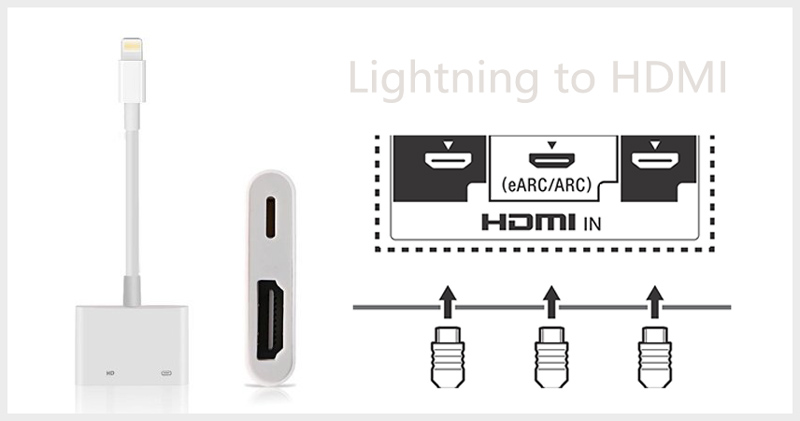
De manera similar al método anterior, cuando necesite duplicar la pantalla de un teléfono Android en un televisor sin Wi-Fi, también puede conectar ambos dispositivos a través de cables. Si está utilizando un televisor que tiene puertos HDMI para conectarse, puede seguir los pasos a continuación para hacer que la pantalla se duplique desde su teléfono al televisor sin conexión Wi-Fi.

Cuando conecte su dispositivo Android al televisor, recibirá un aviso para personalizar varias configuraciones. Aquí debe activar la depuración USB.
Algunos televisores inteligentes más nuevos vienen con una función de duplicación de pantalla incorporada para ayudarlo a duplicar un teléfono, incluso sin Wi-Fi. Se basa en un dispositivo asociado que utiliza Bluetooth para realizar la conexión. Si su televisor y su teléfono son compatibles con Miracast, puede usar este método para duplicar la pantalla del teléfono en el televisor sin WiFi.
Si necesita duplicar la pantalla de su teléfono iPhone o Android en una computadora para grabar u otros fines, puede usar el poderoso Phone Mirror. Le permite duplicar la pantalla desde un iPhone, iPad o teléfono Android a una PC con Windows 11/10/8/7 sin problemas. Además, le permite capturar varias actividades que sucedieron en su teléfono con alta calidad.

154,940 Descargas
Phone Mirror - Espejo del teléfono a la PC
100% Seguro. Sin anuncios.
¿Cómo duplicar un video de iPhone a mi Samsung Smart TV?
Cuando mira un video en su iPhone, simplemente puede tocar el ícono Transmitir para duplicar la pantalla del video de su iPhone a Samsung Smart TV. Además, puede abrir el Centro de control y usar la función Screen Mirroring para AirPlay un video a su televisor con facilidad.
¿Cómo duplicar mi iPhone en un televisor inteligente Samsung usando AirPlay?
Abra el Centro de control en su iPhone y toque el ícono Screen Mirroring. Elija el nombre de su Samsung Smart TV para iniciar la duplicación de pantalla desde su iPhone al televisor. Es posible que deba ingresar el código de acceso de AirPlay para continuar con su operación.
¿La duplicación de la pantalla del iPhone en la TV cuesta datos móviles?
Por lo general, debe conectar su iPhone y su televisor inteligente a la misma red Wi-Fi para realizar la proyección de pantalla. En ese caso, no usas los datos móviles del iPhone. Si ha creado un punto de acceso WiFi de iPhone para el televisor, la pantalla del iPhone que se refleja en el televisor costará datos móviles.
Conclusión
Cuando no tiene una conexión de red Wi-Fi estable para el duplicación de pantalla del teléfono al televisor, puede usar los 3 métodos anteriores para transmitir fácilmente el contenido de su teléfono a un televisor inteligente.

Phone Mirror puede ayudarlo a transmitir la pantalla de su teléfono a su computadora para una mejor vista. También puede grabar la pantalla de su iPhone/Android o tomar instantáneas como desee mientras refleja.
100% Seguro. Sin anuncios.